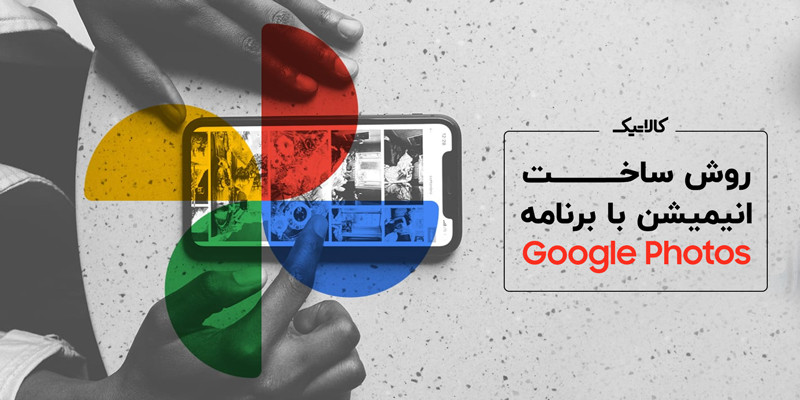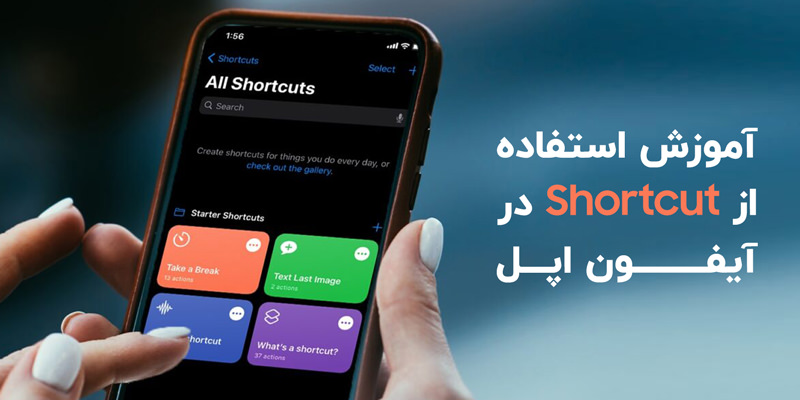بهترین ترفندهای گوشی های آیفون

در سیستم عامل iOS ویژگیهایی وجود دارد که شاید از وجود آنها در گوشی خود اطلاع نداشته باشید و با دانستن آنها بتوانید عملکرد راحتتری را با این گوشیها داشته باشید. در این مقاله بهترین ترفندهای آیفون را بررسی میکنیم تا بتوانید با کمک آنها به امکانات بیشتری از گوشی خود دست پیدا کنید.
1- ترفند دور زدن حالت بی صدا برای مخاطبین اضطراری
یکی از ترفندهای کاربردی گوشی آیفون که میتواند کاربرد زیادی داشته باشد، دور زدن حالت سایلنت برای مخاطبین اضطراری است. به این معنی که با کمک این ترفند میتوانید در زمانهایی که گوشی خود را روی حالت بیصدا میگذارید، به تماس یا پیام افرادی که به انتخاب شما در لیست مخاطبان اضطراری قرار گرفتهاند، پاسخ دهید. این حالت میتواند برای افرادی که عادت دارند تلفن همراه خود را روی سایلنت قرار دهند و سپس از برخی تماسهای از دست رفته احساس پشیمانی کنند، بسیار موثر باشد.
برای فعال کردن این گزینه کافیاست مراحل زیر را طی کنید:
- گام اول: ابتدا وارد بخش مخاطبین دستگاه خود شوید و افرادی که میخواهید از حالت بیصدا دور بزنید را انتخاب کنید.
- گام دوم: اکنون روی گزینه و Edit به دنبال آن Ringtone کلیک کنید.
- گام سوم: حال دکمه Emergency Bypass را روشن کنید. به این صورت میتوانید خیلی راحت مخاطبین مدنظرتان را از سایر افراد جدا کرده و در هر حالتی به تماس و پیام آنها پاسخ دهید.
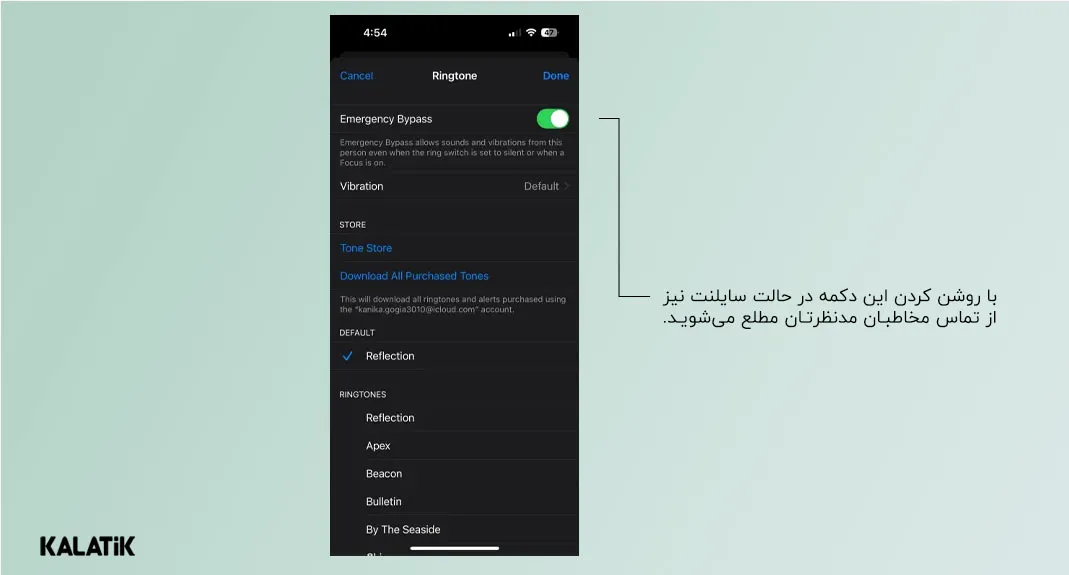
۲- ترفند آیفون در استفاده از رمز عبور ثانویه
یکی دیگر از ترفندهای ایفون که لازم است هر کاربر آیفون آن را بلد باشد، قرار دادن رمز عبور ثانویه برای ایمنکردن گوشی شما است. این روش برای زمانهایی که گوشی شما به سرقت رفته باشد میتواند بسیار کاربردی باشد و از دسترسی سارق به اطلاعات گوشی شما جلوگیری کند.
اگر گوشی ایفون شما به رمز عبور ثانویه مجهز نباشد، سارق میتواند به راحتی وارد گوشی شما شده و رمز عبورتان را تغییر دهد و حتی FaceID را دور بزند.
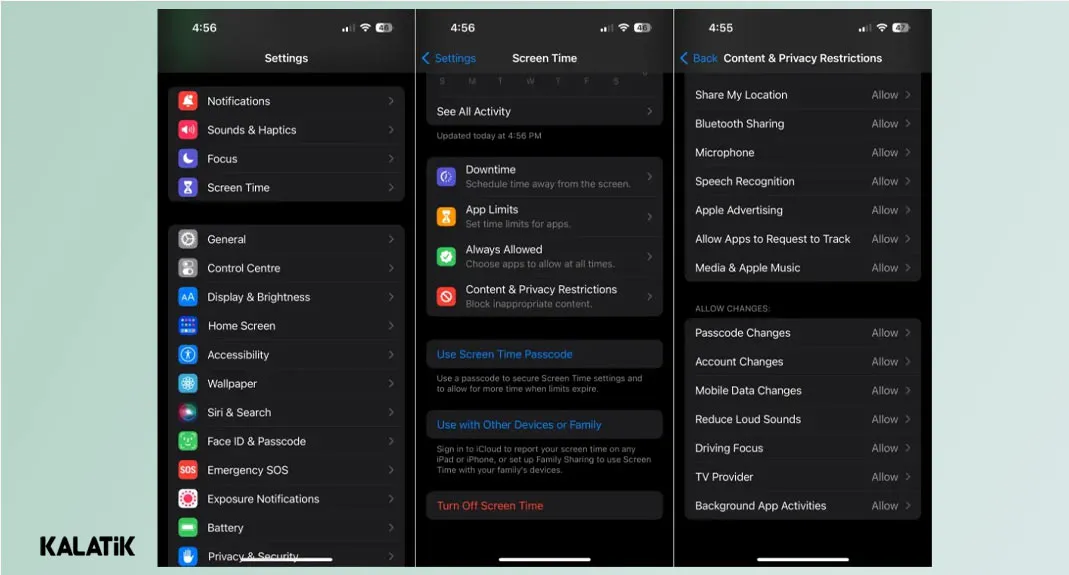
بنابراین برای حفظ ایمنی گوشی و اطلاعات خود میتوانید این ترفند مخفی را به صورت زیر فعال کنید:
- گام اول: وارد تنظیمات گوشی شوید و گزینه Screen Time را انتخاب کنید.
- گام دوم: اکنون روی گزینه Content & Privacy Restrictions کلیک کنید.
- گام سوم: یک گذرواژه Screen Time تنظیم کنید که با رمز عبور آیفون شما متفاوت باشد.
- گام چهارم: هنگامی که این کار را انجام دادید، به پایین بروید تا گزینههای تغییرات رمز عبور (Passcode changes) و تغییرات حساب (Account changes) را پیدا کنید.
- گام پنجم: به قسمت Passcode Changes بروید و گزینه Don’t Allow را انتخاب کنید.
- گام ششم: به عقب بازگردید و به روی گزینه Account Changes کلیک کرده و گزینه Don’t Allow را انتخاب کنید.
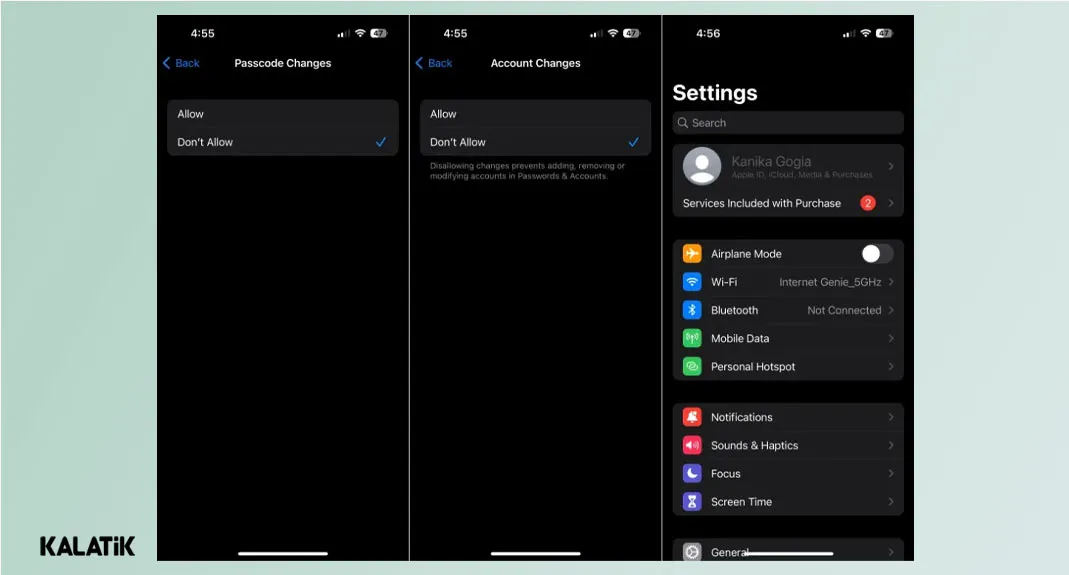
پس از اتمام کار، متوجه خواهید شد که در گوشی گزینه FaceID و Passcode را به شما نشان نمیدهد. فقط در تنظیمات (در زیر سیری و جستجو) میتوانید به آن دسترسی داشته باشید. بنابراین اگر شخصی بخواهد رمز عبور آیفون شما را تغییر دهد، باید گذرواژه Screen Time را نیز وارد کند.
گفتنی است که با این روش هیچ کس نمیتواند به جزئیات Apple ID شما دسترسی داشته باشد. به این ترتیب میتوانید با انجام ۶ گام ساده از دسترسی سایر افراد به گوشی آیفون خود جلوگیری کنید.
این مطلب را هم بخوانید:
چگونه رمز آیفون را تغییر دهیم؟
3- گوشی آیفون خاموش خود را پیدا کنید
یکی از ترفندهای باحال ایفون که به شما کمک میکند تا بتوانید گوشی خود را حتی در زمانهایی که خاموش است به راحتی پیدا کنید، استفاده از گزینه Find My iPhone است.
برای استفاده از این تنظیمات مخفی آیفون کافیاست به صورت زیر عمل کنید:
- گام اول: به بخش تنظیمات گوشی رفته و وارد قسمت Apple ID شوید.
- گام دوم: اکنون روی گزینه Find My کلیک کنید.
- گام سوم: کلید Find My iPhone را روشن کنید و در بخش Share My Location فردی که میخواهید لوکیشن خود را با او به اشتراک بگذارید را اضافه کنید.
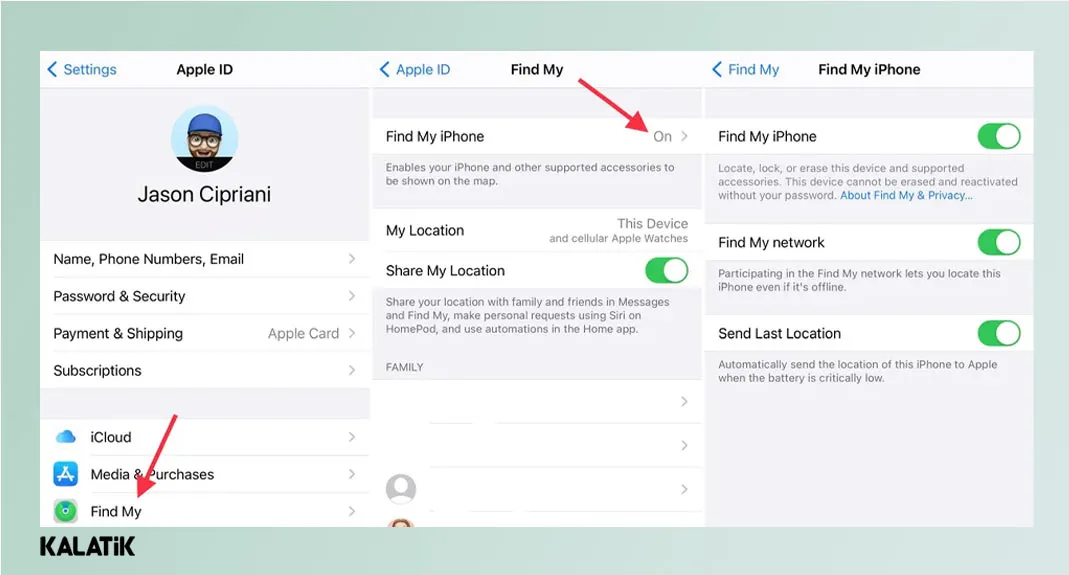
به همین راحتی میتوانید با فعال کردن این بخش، زمانهایی که گوشی آیفون خود را پیدا نمیکنید از شخص Add شده در این قسمت کمک گرفته و دستگاه خود را حتی اگر خاموش باشد، پیدا کنید.
"برای اتصال گوشی آیفون به لپ تاپ میتوانید به مقاله مربوطه مراجعه کرده و به آسانی فایلهای خود را بین گوشی و لپ تاپ جابهجا کنید."
4- آیفون خود را به استفاده از یک برنامه محدود کنید
یکی از ترفندهای جالب ایفون که استفاده از آن میتواند بسیار کاربردی باشد، محدود کردن استفاده از یک برنامه است. برای مثال فردی را در نظر بگیرید که برای برقراری تماس گوشی شما را درخواست میکند، اکنون برای اینکه این فرد اجازه دسترسی به بخشهای دیگر گوشی شما را نداشته باشد، میتوانید از ترفند Guided Access استفاده کنید. این گزینه کمک میکند تا فرد را به ماندن در صفحه مورد نظر محدود کنید و اجازه ندهید که سایر برنامههای گوشی شما را چک کند.
برای استفاده از این ترفند برای گوشی ایفون، بر اساس مراحل زیر پیش بروید:
- گام اول: وارد بخش تنظیمات (Settings) گوشی شوید.
- گام دوم: روی گزینه Accessibility کلیک کنید و وارد قسمت Guided Access شوید.
- گام سوم: اکنون دکمه Guided Access را روشن کنید.
- گام چهارم: به Passcode Settings و Time Limits بروید تا رمز عبور و محدودیت زمانی را برای مدتی که گوشی را در اختیار فرد دیگری قرار میدهید، تعیین کنید. برای شروع محدودیت، کلید Power/Home را سه بار فشار دهید. برای پایان دادن به محدودیت هم، کلید Power/Home را سه بار فشار داده و رمز عبور را وارد کنید.
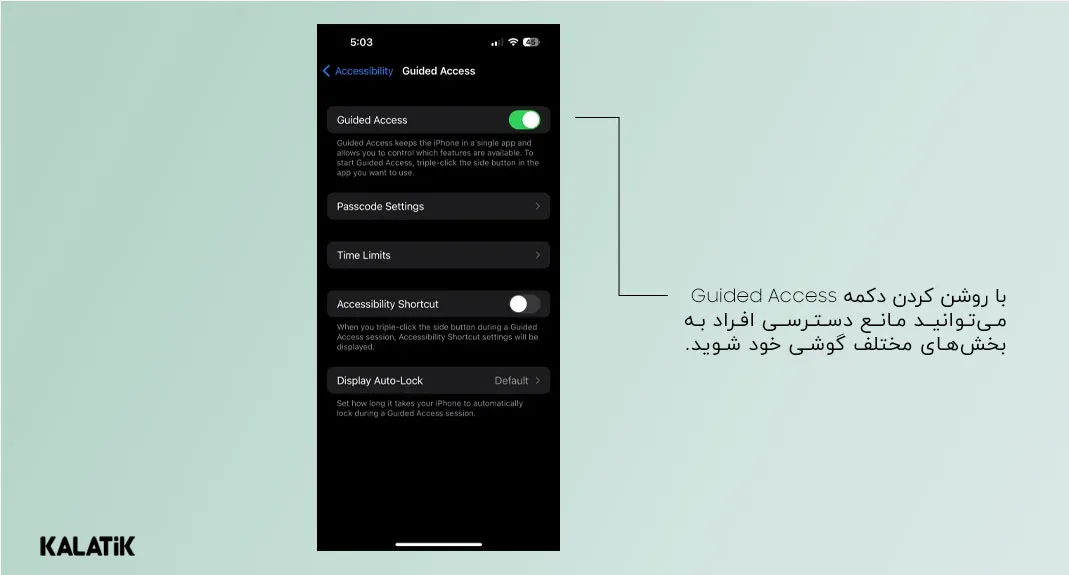
5- زمانی که گوشی قفل است، آن را روی حالت Focus بگذارید
یکی از جدیدترین ترفندهای آیفون، داشتن گزینه مخفی Focus برای زمان هایی است که میخواهید اعلان یا تماسی را هنگامی که صفحه گوشی شما قفل است، از طرف افراد دریافت نکنید. با فعال کردن این گزینه میتوانید در حالتهای مختلفی چون رانندگی، خواب و کار، اعلانها را به صورت بدون صدا دریافت کنید.
برای استفاده از این قابلیت مطابق گامهای زیر پیش بروید:
- گام اول: به تنظیمات گوشی بروید.
- گام دوم: روی گزینه Focus کلیک کنید.
- گام سوم: اکنون حالت فوکوس مورد نظر خود را انتخاب کنید.
- همچنین می توانید روی علامت بیضی (سه نقطه) ضربه بزنید تا بتوانید فوکوس را به مدت For 1 hour (1 ساعت)، Until this evening (تا امروز عصر)، Until I leave this location یا (تا زمانی که من از این لوکیشن خارج نشوم) فعال کنید.
برای غیر فعال کردن حالت Focus هم مجدد به تنظیمات گوشی بروید و دو بار پشت سرهم و سریع روی گزینه ی Focus ضربه بزنید.
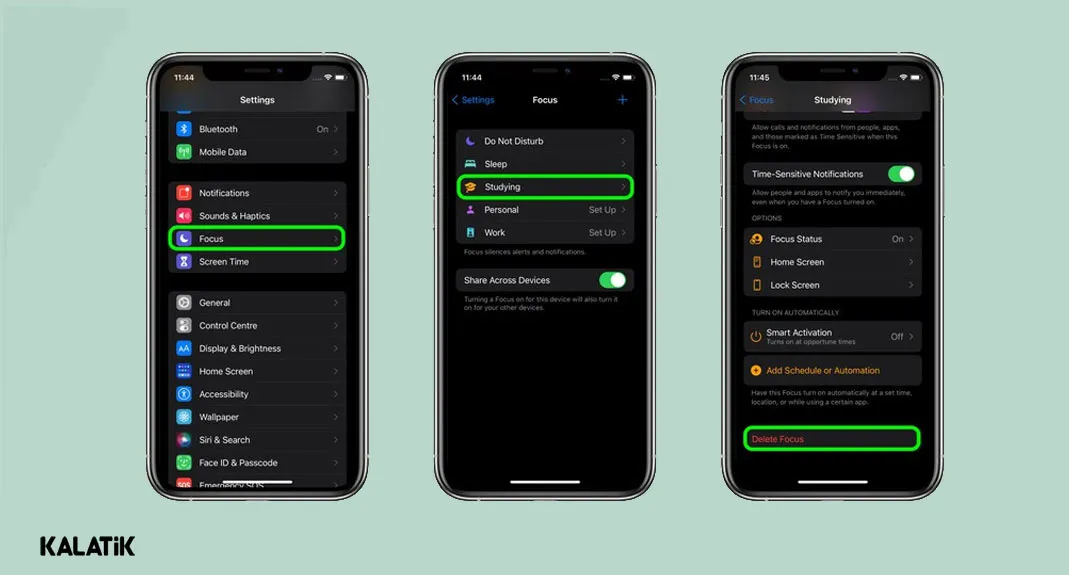
6- ترفند آیفون در بستن خودکار صفحه های سافاری
یکی از ترفندهای مخفی ایفون که میتواند برای کاربران کاربرد زیادی داشته باشد، بهرهمندی از گزینه Close Tabs برای بستن خودکار صفحههای سافاری است. اکثر ما فراموش میکنیم که پس از سرچ مطلب مورد نظر و استفاده از آن، تب باز شده را ببندیم. به این صورت این صفحه روزها یا ماهها و تا زمانی که اقدامی برای بستن آنها نکنید، باز میمانند.
با استفاده از این ترفند صفحات باز شده در مرورگر سافاری به صورت اتوماتیک بسته خواهد شد. فقط کافی است گزینه Close Tabs را به صورت زیر در آیفون خود فعال کنید:
- گام اول: وارد بخش تنظیمات گوشی آیفون شوید.
- گام دوم: روی گزینه Safari کلیک کنید.
- گام سوم: Close Tabs را انتخاب کنید و از بین گزینههای After One Week ،After One Day یا After One Month گزینه مدنظر خود را انتخاب کنید.
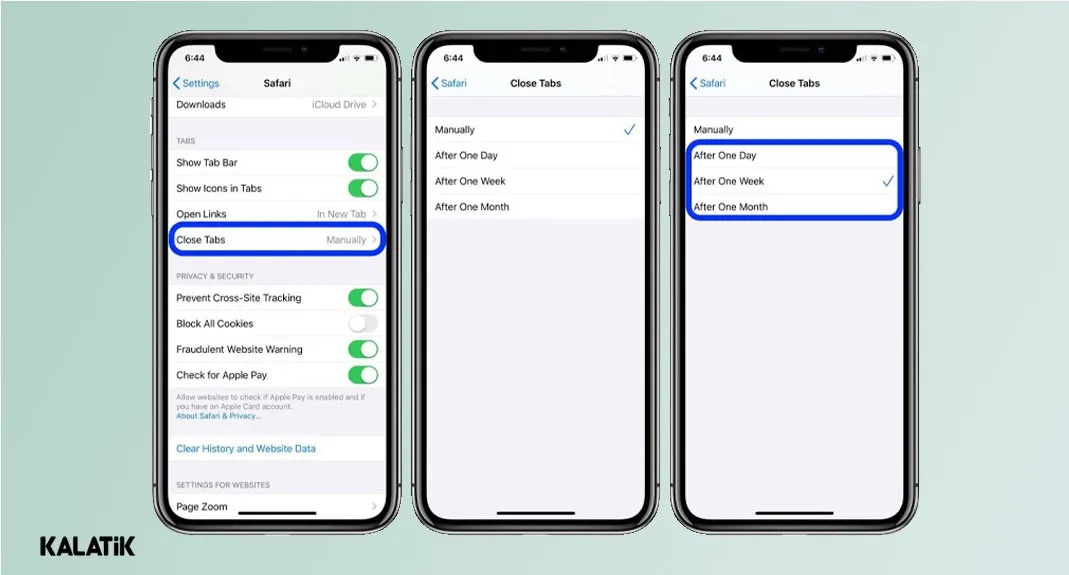
به این ترتیب تبهای باز شده در این مرورگر پس از مدت زمانی مشخص شده به صورت خودکار بسته خواهند شد. همچنین برای کشف رازهایی جالب در مورد آیفون میتوانید مقاله قابلیت های مخفی آیفون را مطالعه کنید.
7- سه برنامه را همزمان ببندید!
اگر عادت به بستن برنامهها پس از استفاده آنها را ندارید، این ترفند آیفون میتواند شما از یکی یکی بستن برنامهها نجات دهد. برای انجام این کار کافیاست انگشت خود را از پایین به بالا بکشید و در وسط مکث کنید تا برنامههای اخیراً باز شده خود را ببینید. اکنون، از سه انگشت خود برای کشیدن انگشت به بالا و بستن همزمان سه برنامه استفاده کنید.
به همین سادگی و با کمک ترفندهای پنهان ایفون میتوانید برنامه های در حال اجرا روی پس زمینه گوشی را به صورت سه تایی ببندید.
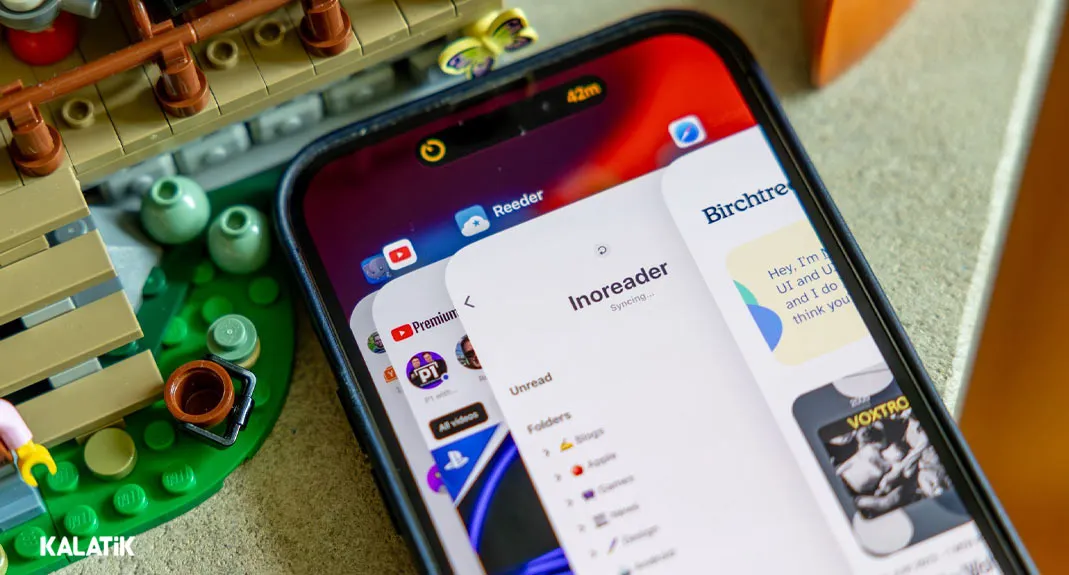
8- ویرایش های عکس را کپی و جایگذاری کنید!
آیا همچنان افکتها یا سطوح نوردهی را یک به یک روی چندین عکس اعمال میکنید؟ با این ترفندِ ایفون به شما یاد میدهیم که چگونه چندین عکس را به صورت یکجا ویرایش کنید و در زمان خود صرفهجویی کنید.
- گام اول: عکسی را که قبلا ویرایش کردهاید را باز کنید.
- گام دوم: روی سه نقطه از سمت راست بالا ضربه بزنید و Copy Edits را انتخاب کنید.
- گام سوم: به عقب برگردید و عکسهایی که میخواهید ویرایشها را روی آنها جایگذاری کنید را انتخاب کنید.
- گام چهارم: سپس روی سه نقطه کلیک و Paste Edits را انتخاب کنید.
هنگامی که این کار را انجام دادید، آیفون شما به طور خودکار ویرایشها را روی تصاویر انتخابی اعمال میکند.
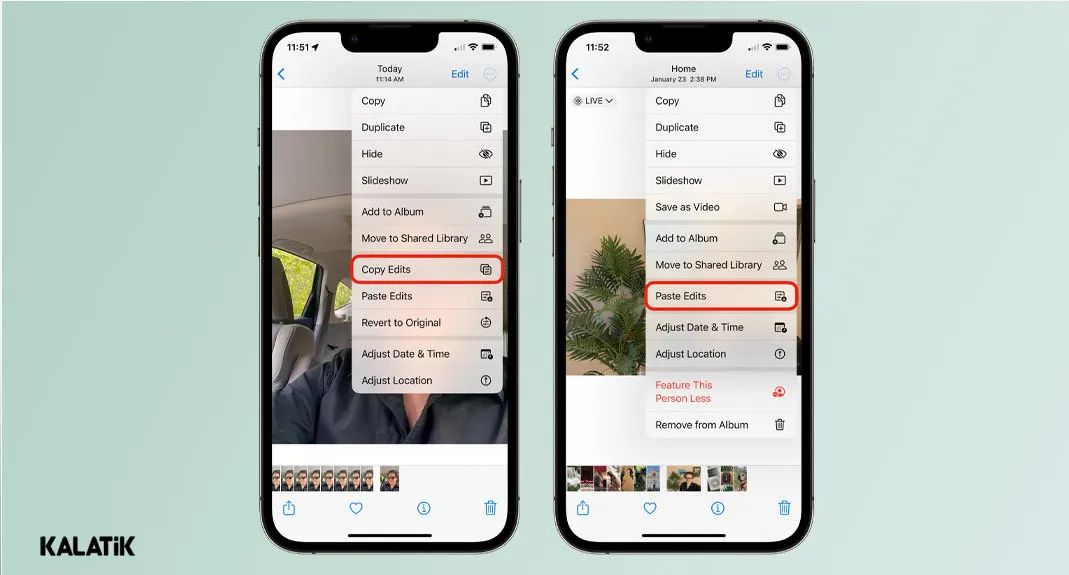
9- ترفند پنهان کردن برنامه ها از پیشنهادات سیری
برخی افراد برای حفظ حریم خصوصی خود ترجیح میدهند که از دریافت پیشنهادات سیری جلوگیری کنند. اگر شما هم جزو این دسته افراد هستید، میتوانید با این ترفندِ آیفون به راحتی گزینه نمایش پیشنهادات سیری را غیر فعال کنید.
برای این کار لازم است به صورت زیر عمل کنید:
- گام اول: به تنظیمات برنامه (Settings app) بروید.
- گام دوم: روی گزینه Siri & Search کلیک کنید.
- گام سوم: کلید کنار Show Suggestions را خاموش کنید.
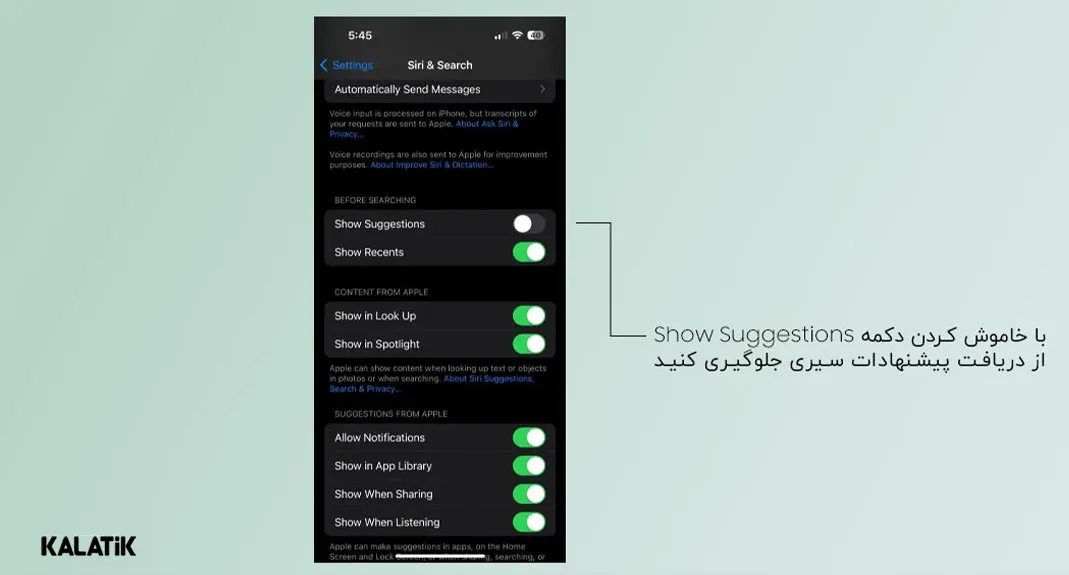
10- یک تایمر برای توقف فیلم یا موسیقی تنظیم کنید
یکی از ترفندهای ایفون که میتواند بسیار کاربردی باشد، تنظیم کردن یک تایمر برای توقف موزیک یا ویدیو پس از مدت زمانی مشخص است. اگر از آن دسته افرادی هستید که علاقمند به گوش دادن موسیقی یا تماشای فیلم پیش از خواب هستید، میتوانید با این ترفندِ آیفون یک تایمر تنظیم کنید تا موسیقی یا ویدیو را پس از مدت زمان مشخص به طور خودکار متوقف کند.
برای استفاده از این ترفند به صورت زیر عمل کنید:
- گام اول: Clock را باز کنید.
- گام دوم: ساعتی که میخواهید موزیک قطع شود را انتخاب کنید و روی When Timer Ends کلیک کنید.
- در نهایت گزینه آخر در لیست Stop Playing را انتخاب کرده و از قسمت بالا Set را بزنید.
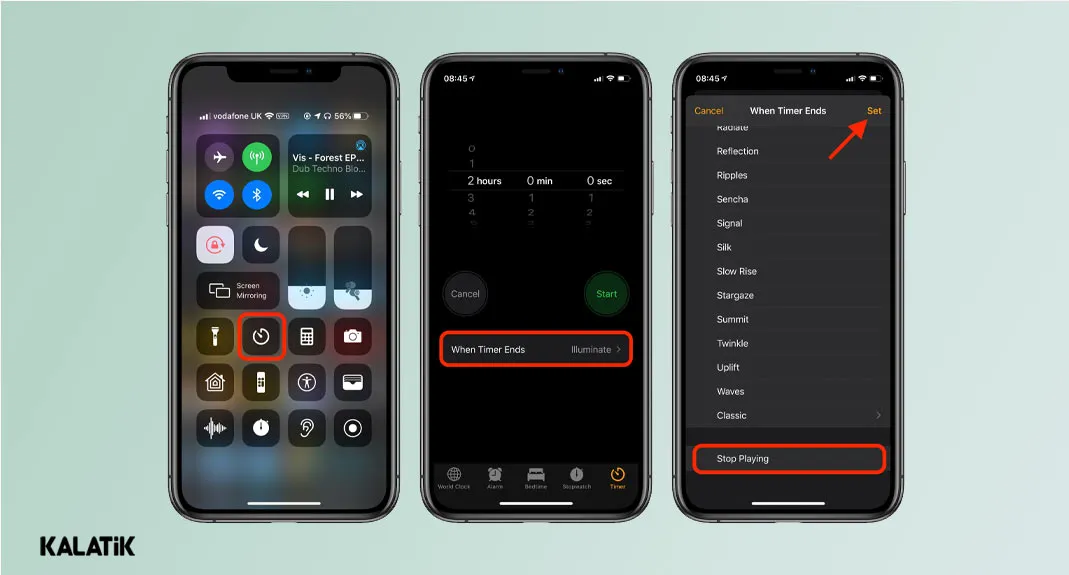
سخن آخر
در این مطلب به توضیح ۱۰ مورد از کاربردیترین ترفندهای آیفون پرداختیم تا بتوانید رازهای جدیدی را روی گوشی خود کشف کنید. با استفاده از روشهای ذکر شده در این مطلب از کالاتیک میتوانید کارهای جدید و جالبی را در آیفون خود انجام دهید و از دست یافتن به روشهای مخفی موبایل خود لذت ببرید.
کدام یک از ترفندهای ایفون برای شما کاربردی تر و جالبتر است؟
پرسش های متداول
جدیدترین ترفندهای آیفون کدامند؟
از جدیدترین ترفندهای ایفون که به آنها اشاره شد میتوان به ترفند استفاده از رمز عبور ثانویه و حالت Focus اشاره کرد.
چه کارهای جالبی را میتوانم در گوشی آیفون انجام دهم؟
تغییر صداها و ارتعاشات، ایجاد کردن یک صفحه قفل سفارشی، تغییر تصویر زمینه، تنظیم کردن روشنایی صفحه نمایش و بسیاری موارد دیگر از کارهایی هستند که میتوانید در گوشی آیفون انجام دهید.
به این مطلب امتیاز دهید!
 |
مطالب مرتبط |
 |
مطالب پیشنهادی |

 مینو زمانی
مینو زمانی